## **簡介**
表單視圖主要是電腦端視圖由用戶設置頁面布局來完成,布局分為組件布局和表格布局兩種方式。
* 組件布局:表格布局的快捷方式,分為一行兩列、一行三列兩種,自動系統根據視圖的寬度(默認寬度800像素)平分為兩列、三列,用戶可自行增加行,調整行高(默認行高32像素)。
* 表格布局:由用戶自行輸入行、列的數量,系統自動根據視圖的寬度平分為指定的列數,用戶可自行插入行、列,調整行高和列寬。
## **功能說明**
### **一、繪制表格**
* 拖拽左側布局到視圖空白處即可。
* 選擇表格,視圖上方操作欄可調整樣式、字體等。
* 若繪制多視圖表,在下方視圖欄右鍵,支持復制視圖,更改視圖名。導入導出表單樣式模板。
* 表單視圖右上角三角區可以直接使用商城表單樣式。
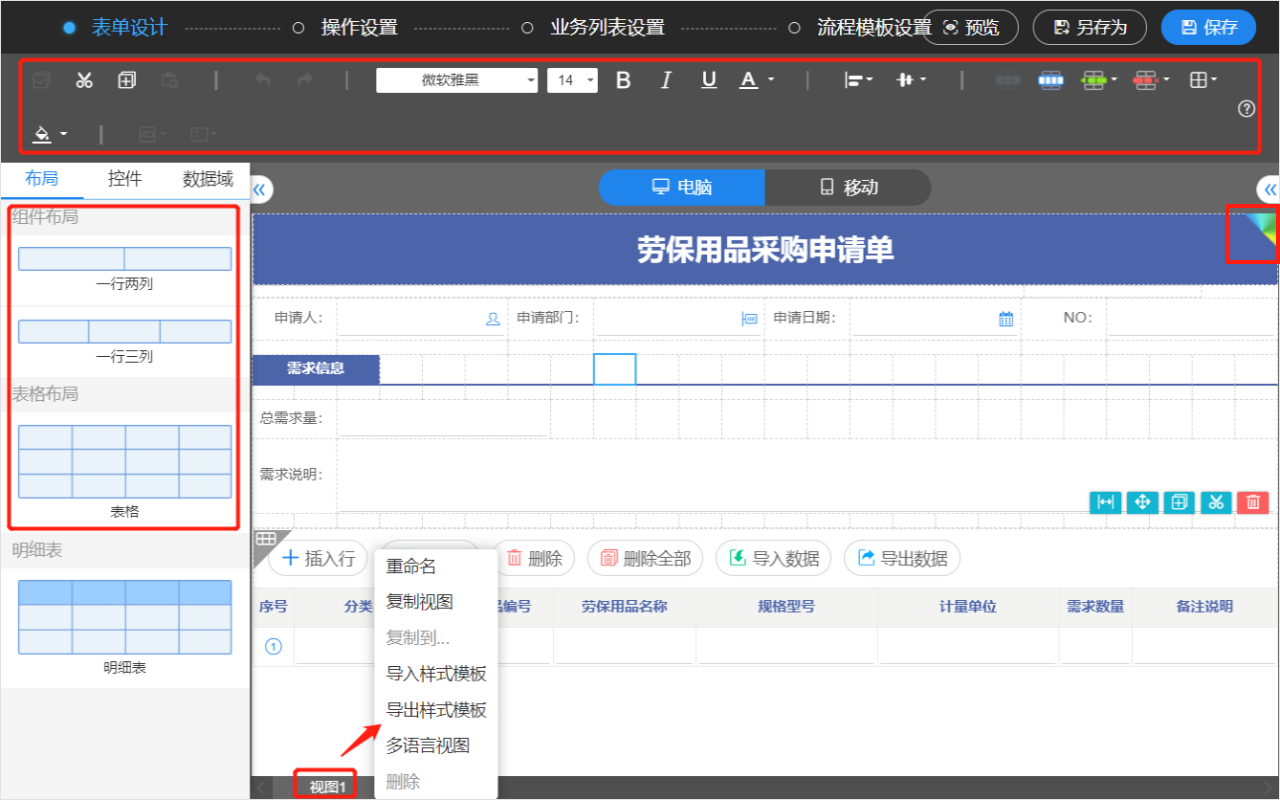
### **二、加入控件**
頁面布局設置完成后,拖拽需要的控件到合適的單元格區域,并在頁面中錄入必要的文字。
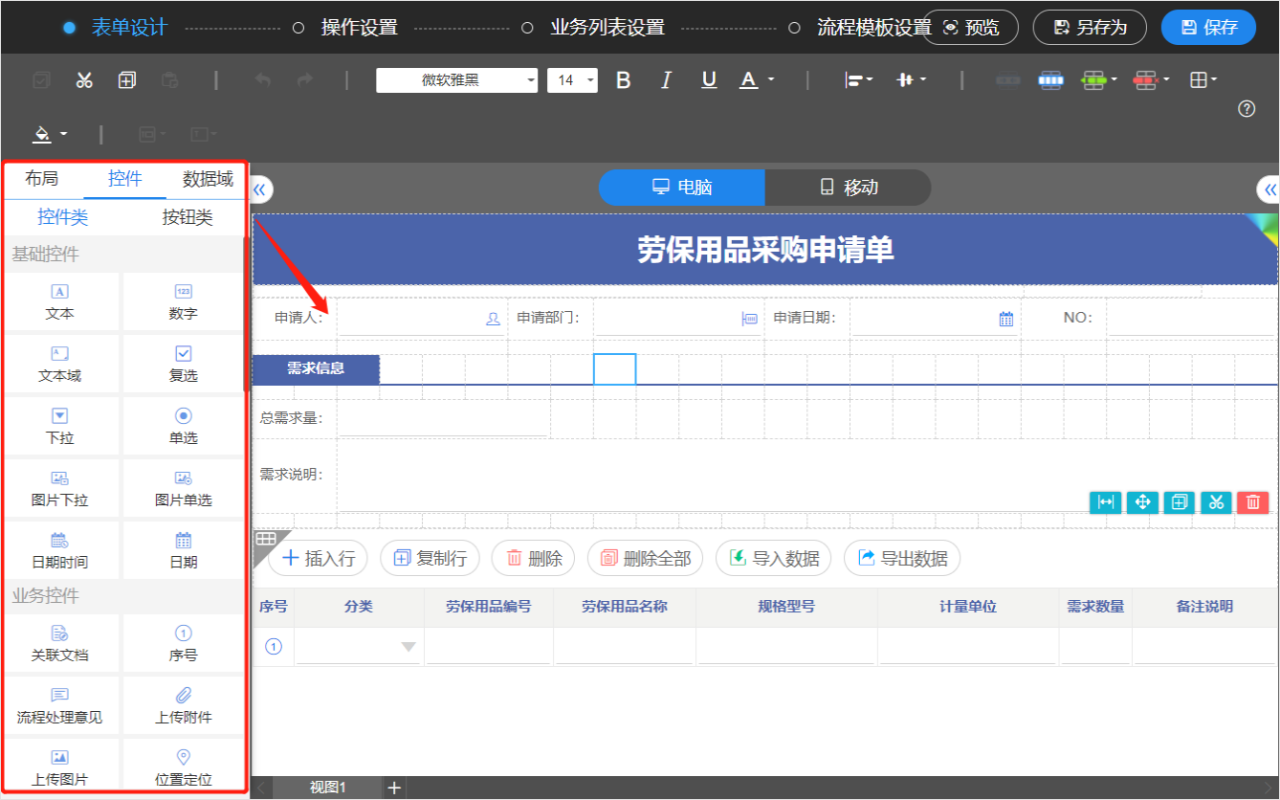
- 云設計中心簡介
- 新手入門
- 工作臺
- 設計空間
- 客戶空間
- 應用管理
- 創建應用
- 創建空白應用
- 從資源庫創建
- 從本地導入
- 應用調試
- 應用導出
- 應用分享
- 應用復用
- 業務邏輯圖
- 結構編輯
- 業務說明編輯
- 修改業務關系
- 應用設計
- 基礎數據
- 枚舉
- 流水號
- 基礎數據包
- 表單設置
- 表單設計
- PC端視圖設置
- 移動視圖設置
- 表單控件設置
- 表單屬性設置
- 控件屬性設置
- 明細表
- 操作權限
- 流程模板
- 無流程應用綁定
- 報表設置
- 查詢設置
- 關聯查詢
- 數據合并
- 統計設置
- 單表統計
- 多表統計
- 靜態報表
- 報表指標
- 報表樣式設置
- 門戶設置
- 欄目布局配置
- 空間欄目配置
- 業務導圖
- 列表
- 菜單設置
- 權限設置
- 管理設置
- 配置管理設置
- 管理權限設置
- 互聯互通(更新中)
- 業務關系_應用內連接
- 手工關聯
- 自動關聯
- 新增明細行
- 自動匯總
- 數據魔方_應用與應用連接
- 組織數據互通
- 協同關聯項目互通
- 會議互通
- 資源庫(更新中)
- 資源共享
- 控件使用
- 自定義按鈕的使用方法
- 自定義控件的使用方法
- 空間模板使用方法
- 空間欄目使用方法
- 報表模板使用方法
- 列表模板使用方法
- 魔方接口使用方法
- 條件樣式使用方法
- 業務導圖使用方法
- 函數公式使用方法
- 公式組件使用方法
- 套表專輯使用方法
- 空間主題使用方法
- 無流程列表模板使用方法
- 表單樣式模板使用方法
- 工具箱
- 精品應用管理
- 精品應用封裝
- 精品應用安裝指南
- 上架管理
- 上架應用
- 開通體驗
- 添加體驗賬號
- 設置體驗角色
- 體驗應用安裝
- 體驗數據準備
- 提交體驗審核
- 快速認證
- 空間管理
- 管理空間
- 新增空間
- 刪除空間
- 轉移空間
- 成員管理
- 查看成員
- 邀請成員
- 移除成員
- 成員審核
- 常見問題
- CAP的功能邊界
- 如何進行多人協作
- 調試問題
- 調試時沒有可訪問的菜單
- 調試時如何切換到業務中的其他角色
- 移動端如何調試
- 業務應用導入客戶環境打補丁的問題
- 客戶組織機構導入導出指引
